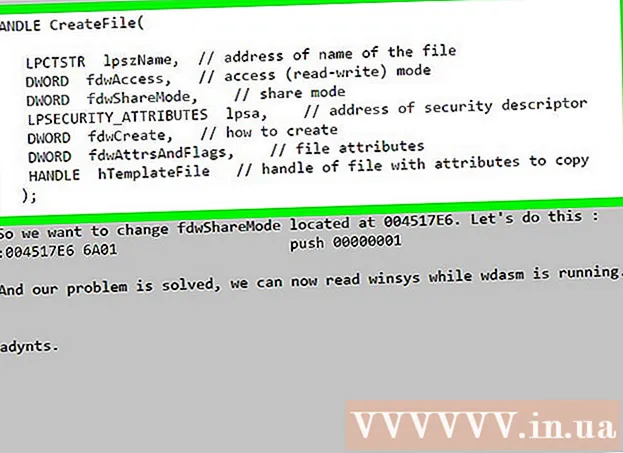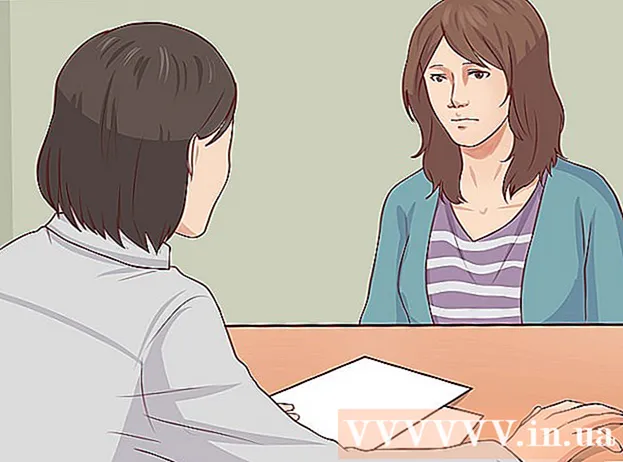Autor:
Monica Porter
Loomise Kuupäev:
17 Märts 2021
Värskenduse Kuupäev:
27 Juunis 2024
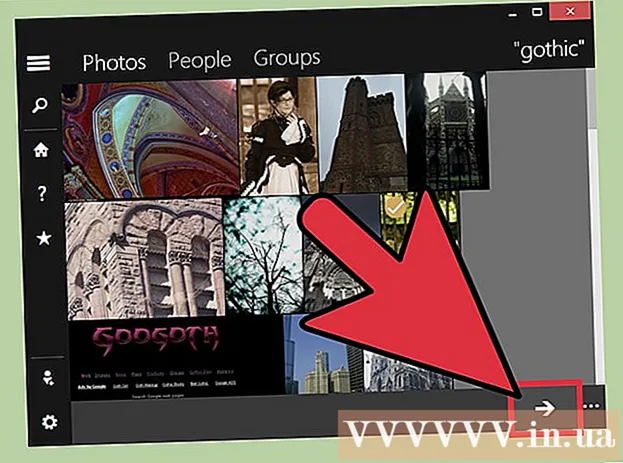
Sisu
Fotograafid armastavad Flickrit, sest see on elav sotsiaalne võrgustik, kus on palju fotode jagamise võimalusi. Flickril on nii palju funktsioone, nii et teil on üsna raske mõista, kuidas näiliselt tavalisi ülesandeid täita, näiteks fotosid üles laadida. Õnneks on Flickrist fotode üleslaadimine üsna lihtne, kui teate mõnda väärtuslikku näpunäidet. Selleks peate kasutama arvutit, kuna mobiilirakendustel pole neid funktsioone.
Sammud
1. meetod 3st: laadige fotod alla oma fotovoogust
Logige sisse oma Flickri kontole. Avage veebibrauseris Flickri veebisait ja logige siis sisse oma kasutajanime ja parooliga.

Valige foto, mille soovite alla laadida. Pilt on saadaval kahes kohas:- Kõigi oma fotode vaatamiseks klõpsake nuppu „Kaamera rull“. Pildil klõpsamisel lisatakse see pilt ekraani allosas olevasse allalaaditavasse "virna". Järjekorda veel piltide lisamiseks klõpsake piltide lisamise kuupäeva kõrval nuppu „Vali kõik”.
- Kui kasutate oma fotode salvestamiseks Flickri albumeid ja soovite kõik albumid alla laadida, klõpsake nuppu "Albumid", seejärel valige allalaaditavate fotode komplekt.

Klõpsake ekraani allosas nuppu „Laadi alla“. Järjekorda lisatud pildid laaditakse alla. Sõltuvalt valitud piltide arvust ilmub veel üks teade:- Kui valite pildi, ütleb sõnum „Laadi alla 1 foto”. Klõpsake teatekastil, et valida arvutisse salvestuskoht. Alustatakse allalaadimist.
- Kui olete valinud mitu pilti (või tervet albumit), teatatakse sõnumis „Download zip”. Ühe arhiivi loomiseks klõpsake teadet ja valige seejärel salvestamiseks kaust. Kui olete allalaadimise lõpetanud, avage ZIP-fail.
- Windowsis topeltklõpsake zip-faili, seejärel klõpsake pildi ekstraheerimiseks nuppu "Extract".
- Macis saavad kasutajad topeltklõpsata ZIP-failil, et pilt praegusesse kausta ekstraktida.
2. meetod 3-st: laadige fotosid üles kellegi teise fotovoogust

Avage Flickri foto, mille soovite alla laadida. Kõigil kasutajatel pole lubatud pilte alla laadida. Kui pildi paremas alanurgas on allanool, on pilt allalaaditav.
Pildi suuruse valikute nägemiseks klõpsake allanoolt. Kuvatakse lühike loetelu allalaaditavatest pildisuurustest. Kui soovite näha rohkem võimalusi, klõpsake nuppu "Kuva kõik suurused".
- Mida suurem on eraldusvõime, seda suurem on pilt.
- Kui suuremat eraldusvõimet pole saadaval, võib põhjus olla see, et foto on oma olemuselt väike, või omanik otsustas mitte täissuuruses jagada.
Klõpsake pildi suurust ja klõpsake allalaadimislinki. Allalaadimislingil on midagi sellist nagu "Laadige alla selle foto suur suurus 1024", kuid konkreetne sisu sõltub teie valitud pildi suurusest.
Valige faili salvestamise koht. Valige kaust ja klõpsake siis pildi allalaadimiseks nuppu „Salvesta“. reklaam
Meetod 3/3: Flickr Downloadri kasutamine Google Chrome'is
Installige Flickr Downloadr. Flickr Downloadr on usaldusväärne rakendus, mis võimaldab teil Flickris fotosid otsida ja alla laadida. Rakendus töötab Maci, Windowsi ja Linuxi opsüsteemides, kuid vajate Google Chrome'i brauserit.
- Avage Chrome'i veebipood ja otsige üles Flickr Downloadr.
- Klõpsake nuppu „Lisa Chrome'i” ja kinnitage, klõpsates nuppu „Lisa rakendus”.
Käivitage Chrome'is Flickr Downloader. Tippige Chrome'i aadressiribale
chrome: // rakendused klõpsake ja klõpsake ↵ Sisestage. Klõpsake ikooni Flickr Downloadr.
Otsingu alustamiseks klõpsake maja ikoonil. Sisestage otsinguväljale märksõna / teema, kasutajanimi või Flickri rühma nimi. Otsingu alustamiseks klõpsake suurendusklaasi ikooni.
Valige allalaaditavad pildid. Kui otsite kasutajaid või rühmi, klõpsake tulemuste nägemiseks rakenduse ülaosas valikut „Inimesed” või „Grupid”. Kui otsite märksõna / teema järgi, hoidke vahekaarti "Fotod" ja sirvige tulemusi.
- Klõpsake pilti, et lisada see ootel olevate piltide virna. Kui muudate meelt, klõpsake tühistamiseks fotol uuesti.
- Kõigi otsingutulemites vaadatud kujundite valimiseks klõpsake pildi all ruuduikooni.
Allalaadimise alustamiseks klõpsake nooleikooni. Valige ekraani allservas failisuurus („Originaal” on originaalpilt - kõrgeim saadaolev kvaliteet), seejärel klõpsake salvestuskausta valimiseks nuppu „Vali kaust”. Klõpsake allalaadimise alustamiseks nuppu OK.
- Iga pilt laaditakse eraldi, nii et te ei pea ühtegi faili lahti pakkima.
- Kui kasutaja ei lülita teie allalaadimiseks sisse foto originaalsuurust, leiab ja laadib Flickr Downloadr alla parima kvaliteediga fotod.
Hoiatus
- Teise inimese pildi kasutamine ärilistel eesmärkidel on ebaseaduslik, välja arvatud juhul, kui pilt on üldkasutatav. Te peaksite kasutama ainult neid pilte, millel on Creative Commonsi litsents.Kui soovite kindlaks teha, kas foto on üldkasutatav, avage foto Flickris, lugege sertifikaadi sõnumit foto tegemise kuupäeva all ja klõpsake lingil, et lugeda lisateavet sertifikaadi tüübi kohta. lihtsalt.